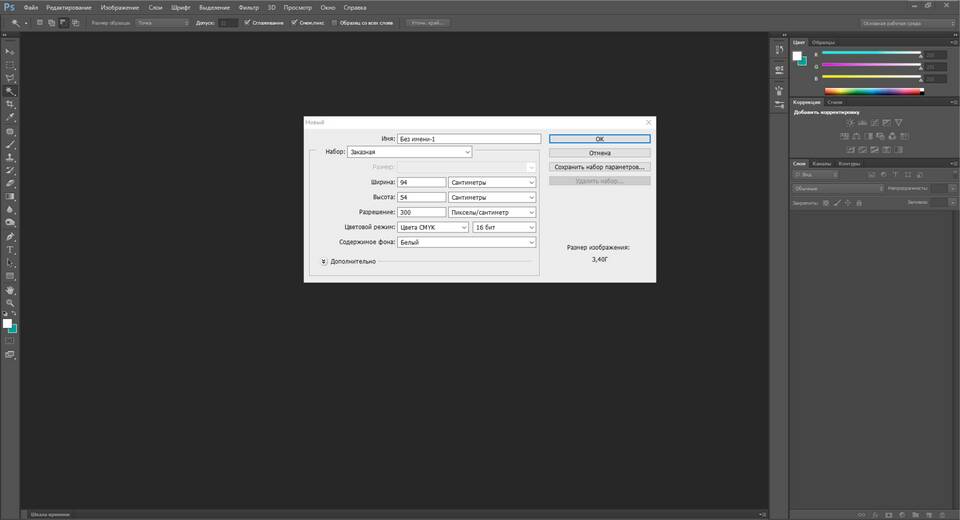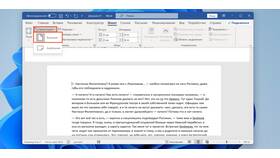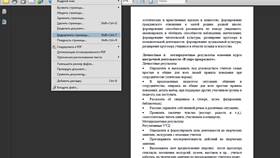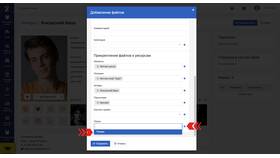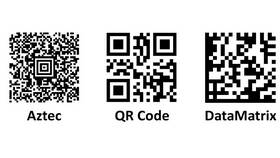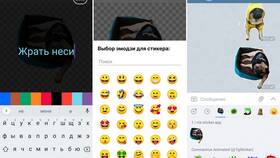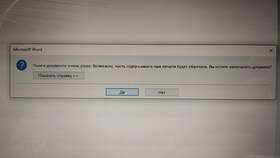Создание документов - базовый навык работы с компьютером. Рассмотрим основные способы создания электронных документов разных форматов.
Содержание
Основные типы документов
| Тип документа | Форматы | Программы для создания |
| Текстовый | .docx, .odt, .txt | Word, LibreOffice, Google Docs |
| Табличный | .xlsx, .ods | Excel, Google Sheets |
| Презентация | .pptx, .odp | PowerPoint, Google Slides |
Создание документа в Microsoft Word
Пошаговая инструкция
- Откройте программу Microsoft Word
- Нажмите "Файл" → "Создать"
- Выберите "Новый документ"
- Начните вводить текст
- Для сохранения: "Файл" → "Сохранить как"
- Выберите формат (.docx или .pdf)
- Укажите имя файла и место сохранения
Создание документа в Google Docs
- Откройте браузер и перейдите на docs.google.com
- Нажмите "+ Новый документ"
- Начните работать в открывшемся редакторе
- Документ автоматически сохраняется в облаке
- Для скачивания: "Файл" → "Скачать"
Форматы документов и их особенности
| Формат | Преимущества | Недостатки |
| .docx | Широкая совместимость, богатое форматирование | Требует лицензионного ПО для полного функционала |
| Сохраняет оформление на всех устройствах | Сложность редактирования | |
| .odt | Открытый стандарт, бесплатные редакторы | Ограниченная совместимость |
Советы по созданию документов
- Используйте понятные имена файлов
- Сохраняйте документы в процессе работы
- Выбирайте формат в зависимости от целей использования
- Создавайте шаблоны для часто используемых документов
Создание документа через контекстное меню
- Откройте папку, где нужно создать документ
- Щелкните правой кнопкой мыши на свободном месте
- Выберите "Создать" → "Текстовый документ"
- Введите имя файла
- Дважды щелкните для открытия и редактирования
Автоматическое создание документов
| Способ | Описание |
| Шаблоны | Готовые формы для стандартных документов |
| Макросы | Автоматизация повторяющихся действий |
| Слияние | Генерация документов из базы данных |